Na oficjalniej stronie Roon poświęconej instalacji na komputerach osobistych z systemem Linux, znajdziemy informacje, że Linux został przetestowany na następujących wersjach: Arch (sprzed roku, czyli w momencie powstawania instrukcji), Fedora 23, Ubuntu 15.10. Ze swojej strony mogę dodać, że moje dodatkowe urządzenie do pracy, czyli w sumie maszyna do pisania opierająca się o Linux Mint 21 Vanessa, który z kolei opiera się na Ubuntu 22.04 LTS, także obsługuje bez problemu Roon.
Tylko na czym ta obsługa polega? Ni mniej, ni więcej, na możliwości sterowania – z naszego telefonu, tabletu lub komputera wyposażonego w aplikację Roon, dodanie nowej strefy głośnikowej. Tylko nie takiej, która jest podłączona do naszego komputera za pomocą HDMI, jack 3,5mm lub innego połączenia kablowego, a za pomocą sieci. Sieć oczywiście może być połączona bezprzewodowo, lub przewodowo za pomocą Ethernet. Tu już zależy wszystko od naszych możliwości sieciowych oraz infrastruktury.
Instrukcja
Pokazuje to dobitnie jedno, jak łatwo i dobrze można przygotować pełen interfejs audio za pomocą aplikacji Roon i nie martwić się o brak obsługi. Przechodząc na stronę z instrukcją: https://help.roonlabs.com/portal/en/kb/articles/linux-install#The_Easy_Installer_Recommended
Możem odnaleźć 2 wersję dotyczące instalacji na systemach opartych na Linux – Roon Bridge (na procesory x64 i arm) oraz Roon Server. Ja postanowiłem sprawdzić w swoim teście, czy instalacja Roon Bridge – jako łącznika czyli niejako kolejne sfery dołączonej do istniejącego systemu jest możliwa. Zdecydowałem się w pierwszej kolejności na tzw. Easy Installer, wierząc, że da radę i nie będę musiał kompilować oraz przetwarzać całych bibliotek – czyli robiąc to najszybciej i najłatwiej jak się da. To był strzał w dziesiątkę.
Szybka i bezproblemowa instalacja
Opcja szybkiej instalacji bez problemu przeprowadziła mnie przez wgranie Roon na komputerze wyposażonym w Linux. Wystarczyło skopiować odpowiednie komendy przygotowane przez Roon. Wkleić je po sobie, wyrazić zgodę na instalację. Na wszelki wypadek uruchomiłem komputer ponownie, aby aplikacja uruchomiła się na autostart – Easy Installer pozwala na auto uruchamianie Roon w momencie uruchamiania komputera. I jesteśmy w domu.
Na stronie z instrukcją znajdziemy bez problemu także możliwości instalacji manualnej, jest ona przeznaczona raczej dla osób, którym nie udało się zainstalować za pomocą Easy Installera, lub dla osób, które wiedzą co robić na Linuxie.
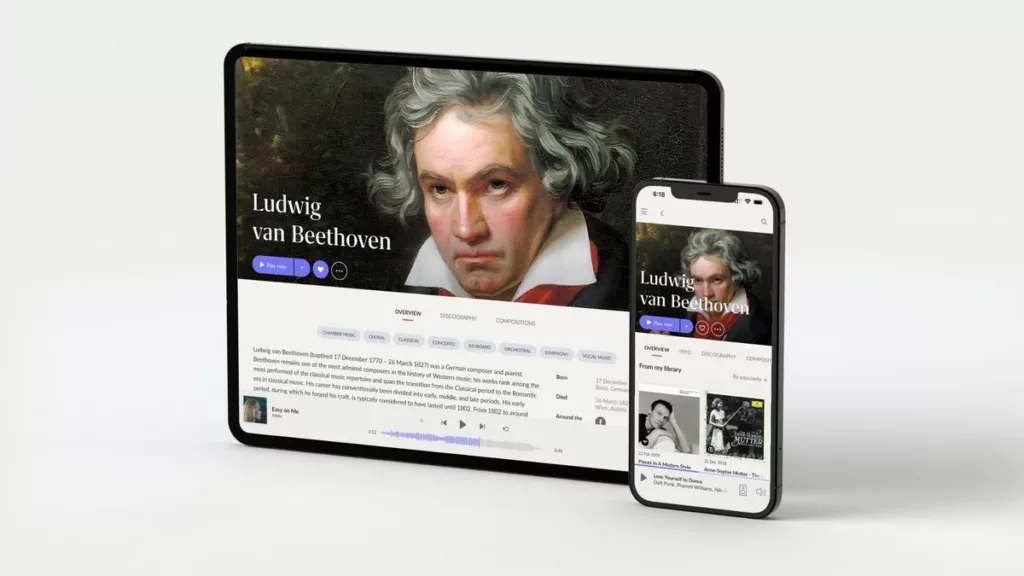
A serwer mi Pan tu postawi?
Roon Server pozwala być sercem całego naszego systemu audiowego. Na potrzeby testu odinstalowałem wcześniej zainstalowaną wersję Bridge. Aby nie było konfliktów. Jak to zrobić również znajdziemy w instrukcji. Pamiętajcie tylko o wyborze odpowiedniej wersji, która była wcześniej zainstalowana. Easy Installer tak samo łatwo pozbędzie się z naszego systemu Roon w wersji Bridge, jak go instalowaliśmy, tak było przynajmniej w moim przypadku.
W przypadku Roon Server, zapomniałem o instalacji ffpmeg lub avconv, było to podane wcześniej w instrukcji. Są to bilioteki potrzebne do poprawnego działania Serwera. Jednak Easy Installer, wyłapał błąd. Po instalacji ffpmeg instalacja Roon Server zakończyła się pomyślnie. Po ponownym uruchomieniu, nie udało mi się znaleźć serwera w aplikacji desktopowej (Windows) stawiam, że to kwestia, że Roon Server jest już wbudowany w aplikację desktopową. Jednak odpalając Roon Remote – na telefony z systemami Android oraz Windows, bez problemu znalazłem drugi serwer postawiony na Linuxie. Warto zaznaczyć, że nawet jeżeli zainstalujemy Roon Server na drugim urządzeniu, to nadal możemy używać drugiego serwera jako punktu odtwarzania.
Jeden serwer = Jedna licencja
Niestety ze względu na posiadanie jednej licencji, na jeden serwer Roon, przy próbie połączenia z drugim serwerem do testów, pierwszy przypominam jest zainstalowany razem z aplikacją na Windows. Musiałem dezaktywować serwer na Windowsie, więc nie mogłem korzystać z tego co miałem poustawiane na urządzeniach na Windows. Odchodzi nam wtedy biblioteka czy podłączone streamingi. To normalne, ponieważ ustawienia dotyczące całego ustawiania są wgrywane per serwer, a nie per clinet. Jednak podłączając pilota w postaci telefonu, bez problemu możemy odtworzyć to co znajduję się na drugim komputerze (w moim przypadku Linux), nawet jeżeli jest to jedynie podłączone do pamięci zewnętrznej.
W przypadku serwera w postaci Linuxa, bez interfejsu graficznego tzw. GUI nie mamy bezpośredniej kontroli nad urządzeniem, jednak bez problemu możemy obsłużyć go na tzw. pilocie. Wcześniej zainstalowane interfejsy audio są nadal widoczne na pilocie, podłączone do Windowsa – dzięki RAATServer. Więc, nawet nie posiadając aktywnej aplikacji w postaci serwera na Windowsie. Można wtedy zostawić na Linuxie serwer, a na Windowsie posiadać tzw. pilota do zarządzania biblioteką zlokalizowaną na, w moim przypadku, na Linuxie.
Roon i Linux w jednym domu stali
Przyznaję, że nie udało mi się łatwo przełączyć na Windowsie, na serwer zlokalizowany na Windows. Do tego musiałem użyć pilota zainstalowanego na telefonie z Androidem. Jednak to nie pomogło w ponownym ustawieniu serwera na Windowsie – co prawda, to mój błąd, ponieważ podłączyłem Windowsa jako tzw. pilota. Aby uporać się z tym, wystarczy wejść w ustawienia naszej aplikacji na Windows, rozłączyć się z istniejącym serwerem i postawić serwer na naszym Windowsie ponownie. Zajmuje to dosłownie chwilę i wszystkie nasze ustawienia czy biblioteka oraz podłączone konta do streamingu szczęśliwe zostają zachowane.
Podsumowując i odpowiadając na pytanie, czy da się zainstalować w prosty sposób Roon Server na komputerach wyposażonych w Linuxa. Oczywiście. W moim przypadku ustawienie oraz instalacja odbyła się bez większych problemów – warto pamiętać o instalacji odpowiednich bibliotek. Ja o nich zapomniałem, ale Easy Installer był mądrzejszy niż ja.
Poniżej znajdziecie krótki materiał wideo na temat tego jak działa Roon. Jeżeli jesteście zainteresowani testowaniem aplikacji przez 14 dni, to możecie to zrobić dziś.

